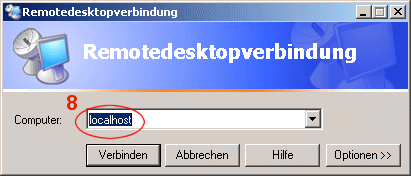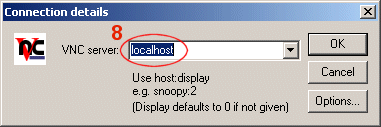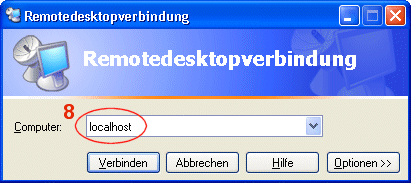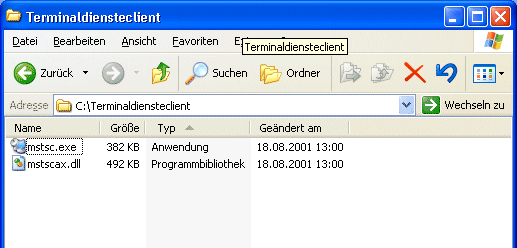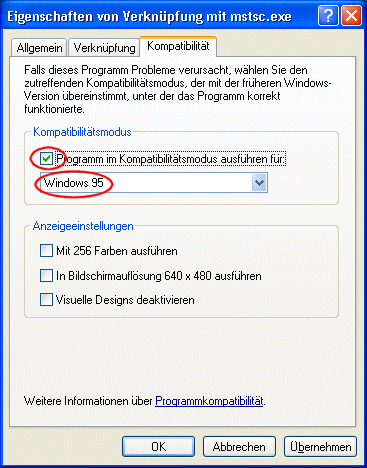TerminaldienstClient-->PuTTY-->Kabel-->Linuxrouter-->I-n-t-e-r-n-e-t-->--sshd------>Kabel-->Windows-Server-->TerminalServerWenn wir also von zuhause per SSH auf Arktur wollen, muß er überhaupt erstmal online sein, realisierbar per Crontab(siehe Arktur-Doku). Weiterhin brauchen wir Arkturs IP-Adresse. Eleganteste Variante hierzu ist natürlich Dyndns. Man kann sich die IP auch mailen lassen, ich lade die IP automatisch per FTP auf die Homepage bei t-online (IP_uebertragen.pdf).
|<------------verschlüsselte Datenübertragung------->|
|---------mein--Win2000--PC---| |-Homerouter-| |Schul-Arktur| |---Win2000-Server------------|
| (optional) |

|
Auf der Konfigurationsseite "Session" (1) tragen wir die IP-Adresse des Schularkturs ein (oder im Falle von Dyndns den Namen) (2), bei Protocol "SSH" anklicken (3). |
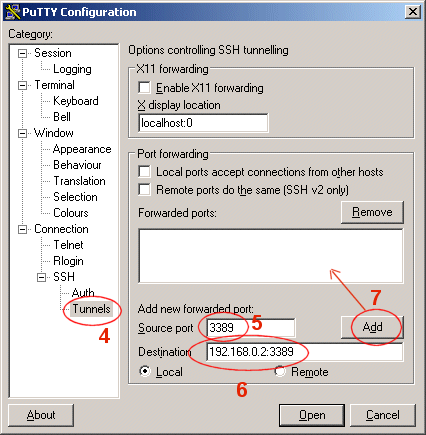
|
Auf der Konfigurationsseite "Tunnels" (4) trägt man bei "Sourceport" (5) den Port, den die lokale Anwendung benutzt und der durch den Tunnel geforwardet werden soll, ein. Für den Windows-Terminaldienst ist das Port 3398, VNC arbeitet standardmäßig auf Port 5900, Radmin auf Port 4899. Bei "Destination" (6) wird eingetragen, wohin das getunnelte Paket am Tunnelende (also vom Arktur) geschickt werden soll. In unserem Fall an die IP-Adresse des Win2000-Servers, hier 192.168.0.2 und zwar wieder an den Port der benutzten Anwendung: Für Terminaldienst 3389, für VNC 5900, für Radmin 4899. Nicht vergessen, mit "Add" (7) den Eintrag in die Port-Forward-Liste zu übernehmen. |

|
Ist man schon im Internet, kann man mit der Schaltfläche "Open" die Verbindung starten und sich an Arktur als root anmelden. Das Portforwarding wird erst nach erfolgreicher Anmeldung an Arktur aktiviert.
Man muß sich aber nicht unbedingt als root anmelden, ein normaler Benutzer ohne Shell reicht schon. |